粘滞键是Windows系统自带的键盘辅助功能,提供给有需要的用户使用。但也不是每个用户都会使用到该功能,尤其是在某些使用场景下,按粘滞键会出现问题。那Win11如何禁用粘滞键?

1、可以按键盘上的Win键,或点击任务栏上的Windows 徽标,也就是开始图标;
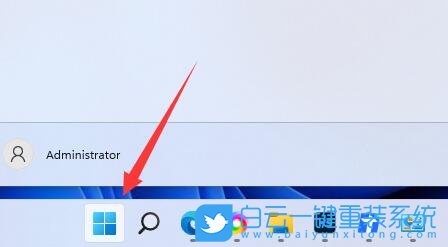
2、菜单项中,找到并点击所有应用下的设置;
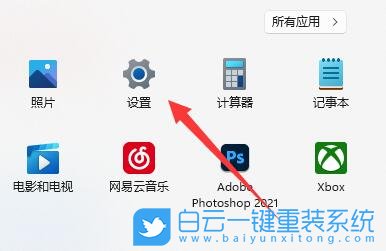
3、设置窗口,左侧边栏,点击辅助功能;
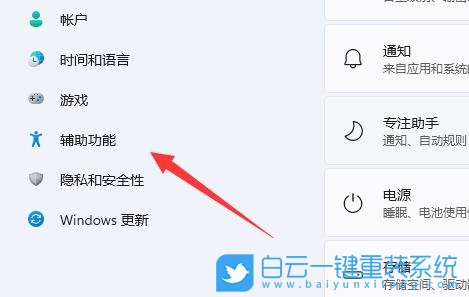
4、接着,右侧点击交互下的键盘(粘滞键、筛选键和切换键,屏幕键盘);
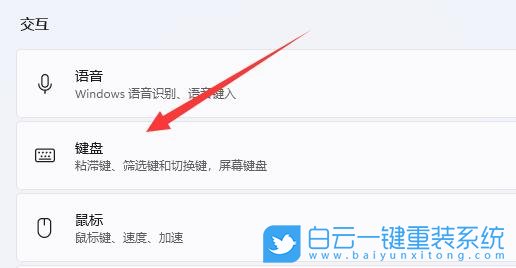
5、粘滞键、过滤键和切换键下,滑动滑块,将粘滞键关闭即可;
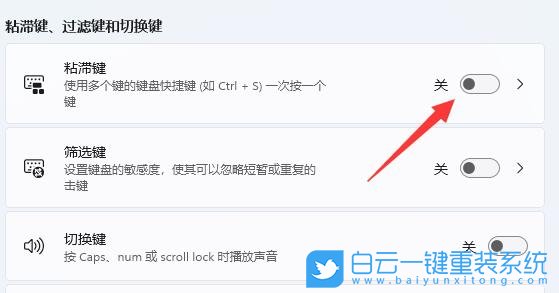
6、同样的,还可以点击右边箭头,进入后,可以修改其它的粘滞键设置;
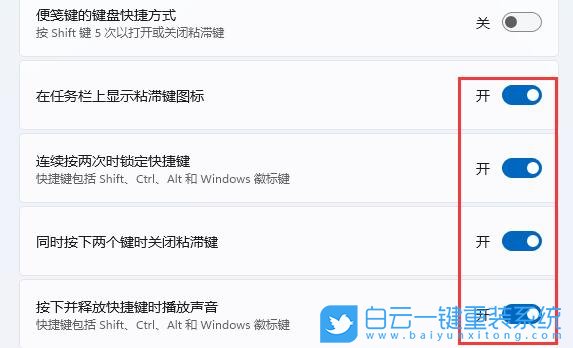

 微信扫一扫打赏
微信扫一扫打赏
